cad中想要将门窗直接放到墙体的中间,执行该操作时我们可以省去计算墙体距离和输入相关数据,直接将门窗放置在墙体的中心,下面我们就来看看详细的教程。
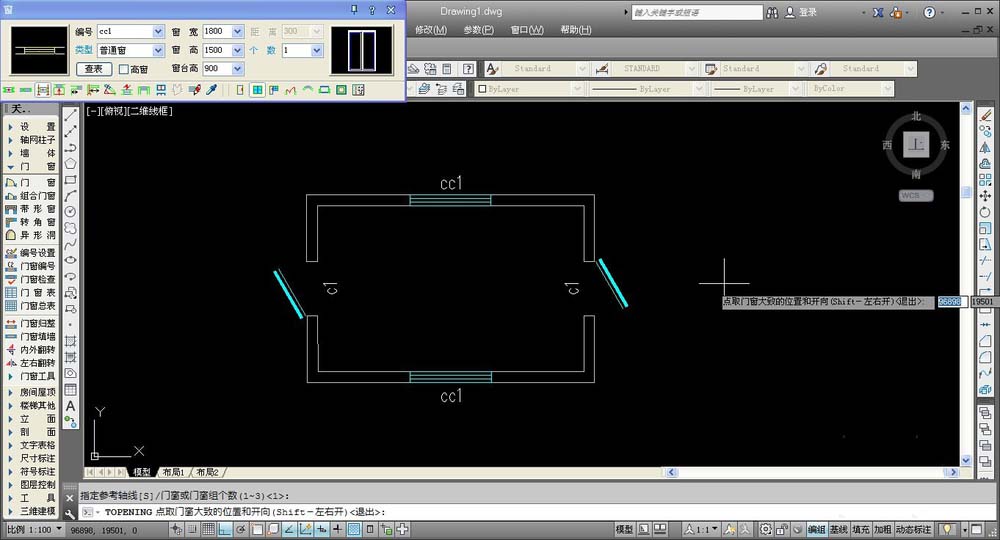
一、基础墙体的绘制
1、我们使用天正绘图打开AUTOCAD绘图软件,两个绘图软件同时运行能够大大降低我们的操作量,并提高绘图效率和准确度,我们首先绘制墙体。

2、在左侧的绘图工具栏中选择“墙体——绘制墙体”,进入墙体绘制命令,在左上角会弹出设置窗口,可以进行墙体宽度等属性的设置。
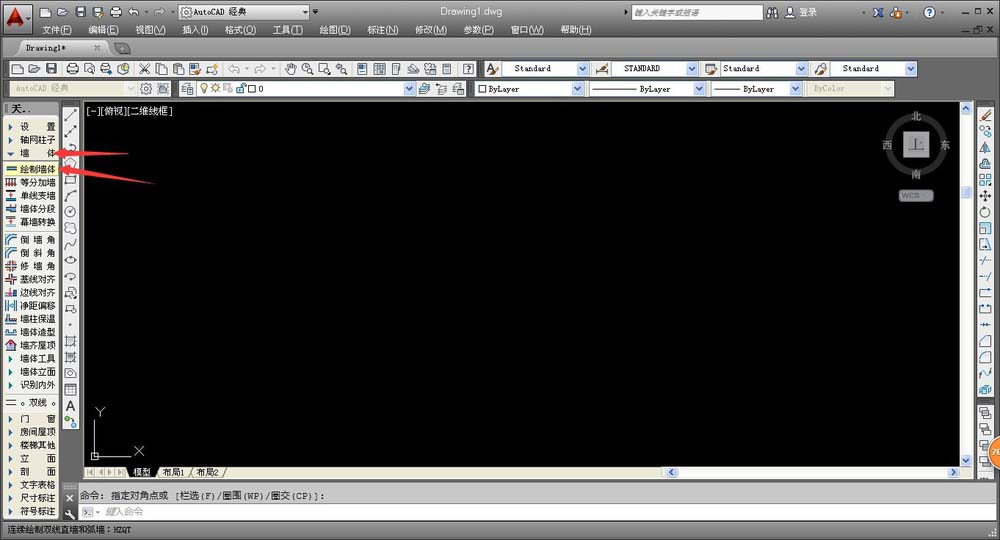
3、设置完成后,将鼠标移动到绘图处,单击鼠标进行墙体转折点的设置,即可进行墙体的绘制,按下键盘的F8键可以进行垂直锁定,确保墙体之间互相垂直。

4、墙体可以绘制成封闭的空间,也可以是开放空间,根据个人爱好或者图纸需要进行绘制即可,完成墙体绘制后即可进行门窗的放置。

二、门窗的居中放置
我们先选择门窗的放置命令,在左侧绘图工具栏中选择“门窗——门窗”,进入门窗放置命令,系统会在左上方弹出设置窗口。

2、在设置窗口下方的快捷操作栏中,选择放置方式为“等分插入”,系统会将门窗放置在选中位置的中心,点击确定后,即可将鼠标移动到墙线上。

3、鼠标移动到墙线上后,系统会自动出现提示性的白色门窗线条,提示门窗将会放置的位置,确定放置墙线,单击确认即可。

4、鼠标单击确定位置后,系统会提示我们选择轴线,由于我们没有用轴网辅助,而是直接绘制的墙体,因此我们直接按下空格键,确定命令。

5、得到输出命令后,系统就会自动将门窗放置在选定位置的中心,确定的墙体系统默认为蓝绿色线条,不同种颜色的线条处在CAD图纸的不同图层之中。

6、门的放置和窗的放置相同,我们可以自行在每一个墙体上进行等分放置;使用等分放置门窗能够使图纸显得更加对称,拥有一种对称美,因此在门窗的放置中要尽量保持美观,不要随意放置。

注意事项:
等分插入时,一面墙体只能放置一个门或者窗。
以上就是cad门窗放置在墙线中心的教程,希望大家喜欢,请继续关注规范网。
